谷歌浏览器怎么关闭提示保存密码?为了方便用户登录需要输入账号密码的网站,谷歌浏览器为大家提供了自动提示保存密码的功能,这样用户就可以在后面登录时省去输入账号密码的麻烦。不过有的用户并不需要这个密码保存功能,那么我们如何取消呢?如果你不知道如何操作,那么下面就来一起了解一下吧!

1、双击打开谷歌浏览器(如图所示)。

2、在谷歌浏览器主页面点击右上角的三个点(如图所示)。
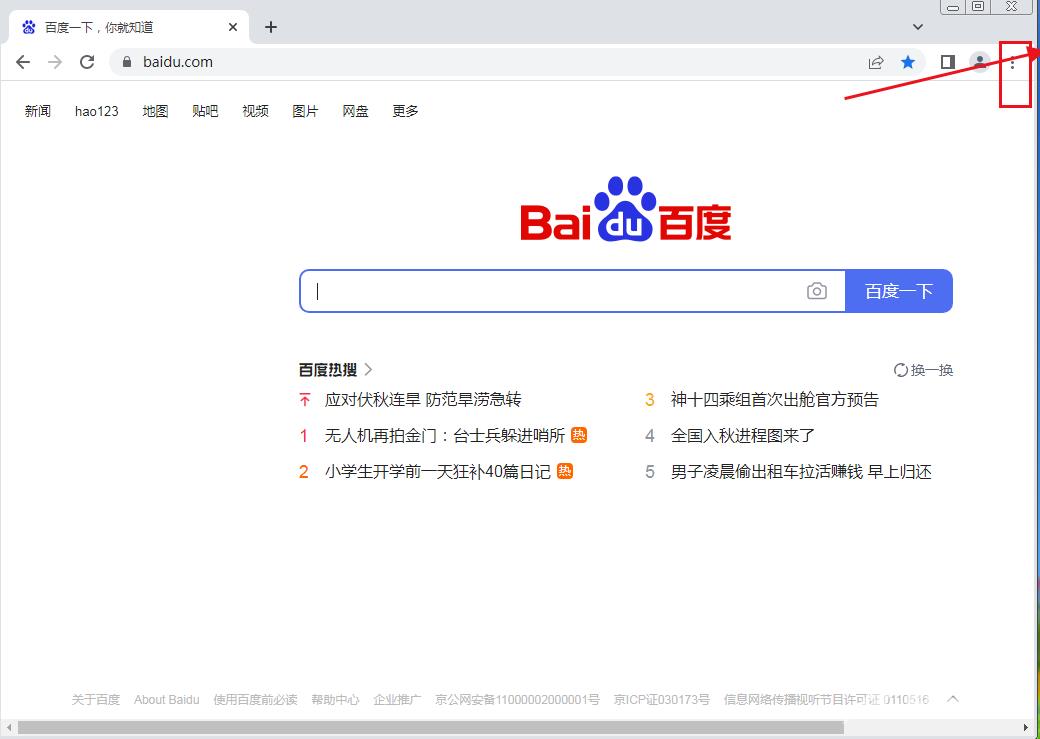
3、在三个点下拉选项里点击设置(如图所示)。
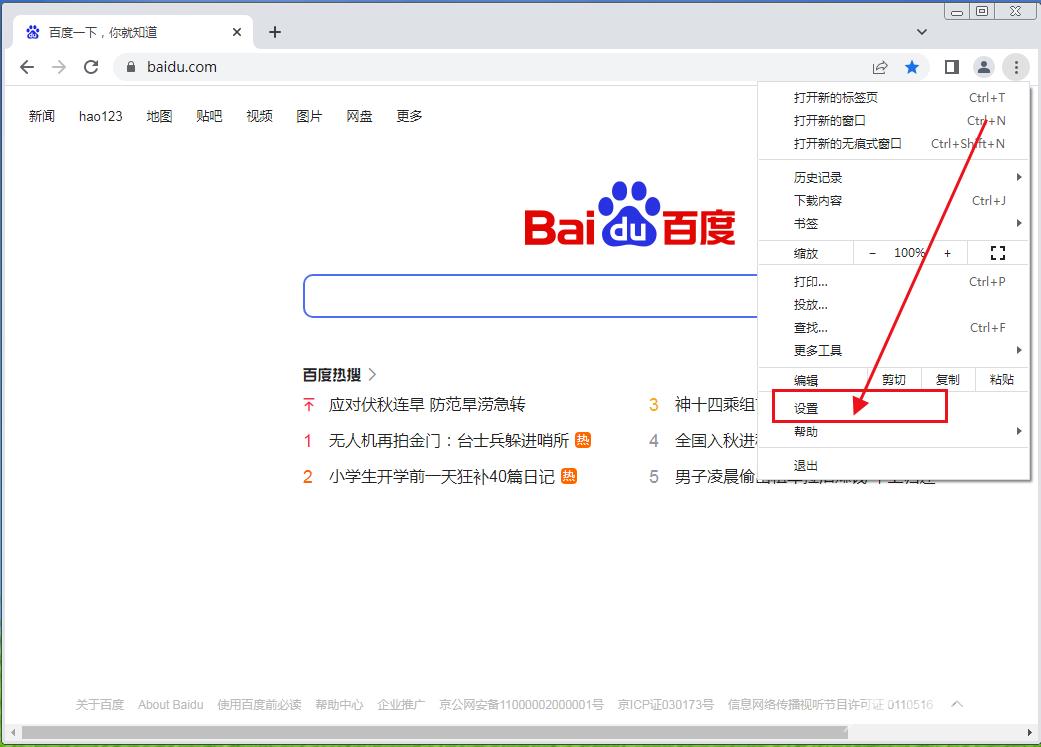
4、在设置界面点击自动填充(如图所示)。
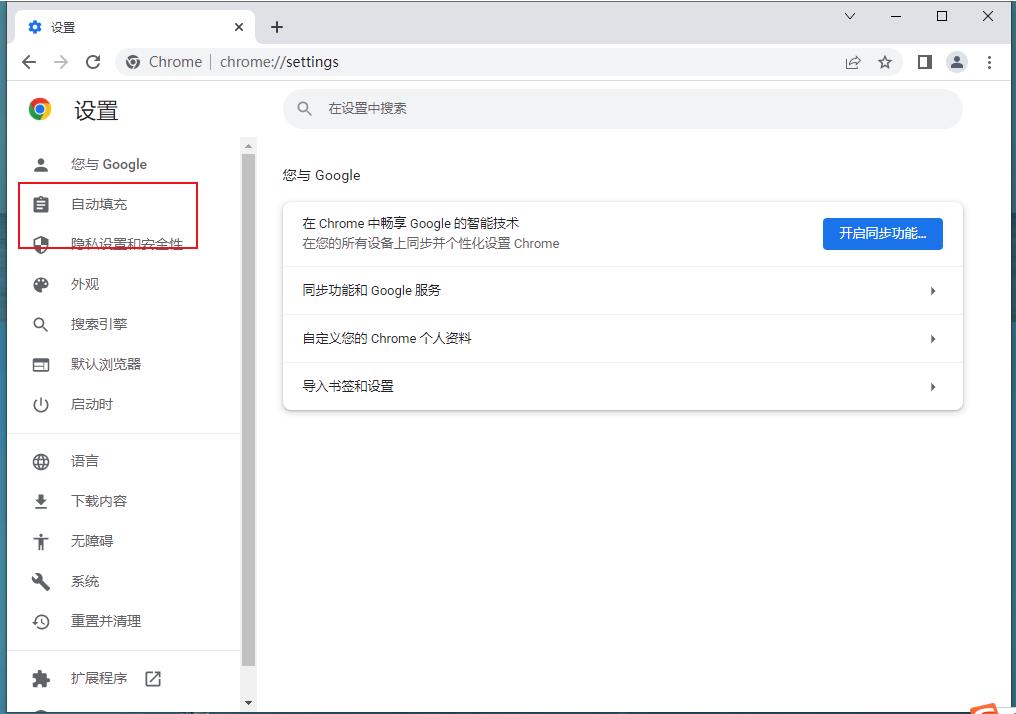
5、在自动填充界面自动登录,提示保存密码关闭即可(如图所示)。
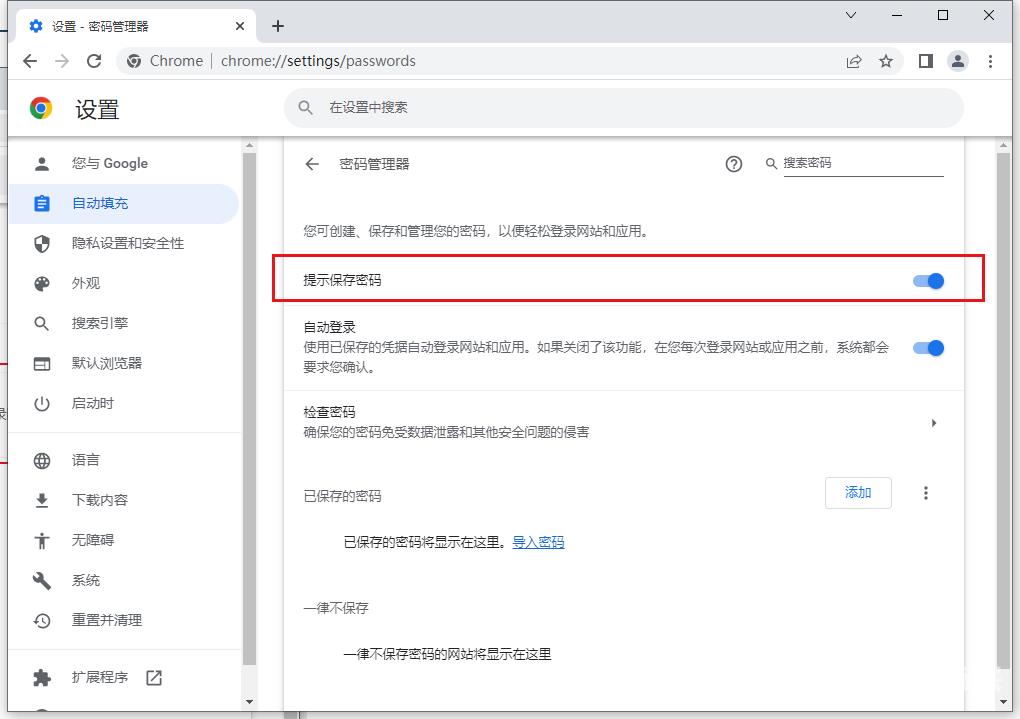
郑重声明:本文由网友发布,不代表盛行IT的观点,版权归原作者所有,仅为传播更多信息之目的,如有侵权请联系,我们将第一时间修改或删除,多谢。